Die 3GP-Datei wurde für ehemalige Feature-Handys entwickelt, um einen einheitlichen Standard für die Multimedia-Bereitstellung zu erhalten. Heutzutage können die meisten Menschen nicht ohne ein Smartphone gehen. Darüber hinaus nutzen die Menschen ihr Smartphone lieber als Alternative, um beispielsweise Rechnungen zu bezahlen und Filme anzusehen. Wenn Sie also zu den Leuten gehören, die immer noch ein 3G-Telefon besitzen, aber lieber Filme darauf als auf dem Bildschirm ansehen, dann ist dieser Artikel genau das Richtige für Sie. Denn dadurch werden Sie erkennen, dass Sie in vielen Fällen einen WMV-zu-3GP-Dateikonverter benötigen, um die angesagten Filme oder Videos mit einem WMV-Format abzuspielen, das nicht auf Ihr Telefon passt.
Teil 1. Bester WMV-zu-3GP-Videokonverter zum Konvertieren von WMV in 3GP
Wir stellen Ihnen dieses Top-Software-Tool vor, das am besten funktioniert Konvertieren Sie WMV in ein 3GP Datei. AVAide Video Converter ist das Softwaretool, mit dem Sie Ihre Dateien auf die bequemste Art und Weise konvertieren können, die Sie sich vorstellen können. Dieses umfassende Tool bietet Ihnen über 300 verschiedene Formate zur Auswahl. Konvertieren Sie Ihre Dateien, ohne sich Gedanken über den Verlust ihrer hohen Qualität machen zu müssen. AVAide Video Converter bietet großzügig weitere Funktionen wie Toolbox, Collage, Videobearbeitung usw., um Ihre Videodateien zu perfektionieren. Darüber hinaus erleichtert dieses Tool Ihr Konvertierungsleben. Bitte sehen Sie sich die Schritte unten an, um sie selbst zu erleben.
Schritt 1Herunterladen und installieren
Gehen Sie auf die Webseite oder klicken Sie einfach auf diesen Link https://www.avaide.com/video-converter/. Laden Sie es herunter und installieren Sie es auf Ihrem PC.

Versuch's jetzt Für Windows 7 oder höher
 Sicherer Download
Sicherer Download
Versuch's jetzt Für Mac OS X 10.13 oder höher
 Sicherer Download
Sicherer DownloadSchritt 2Laden Sie Ihre Datei hoch
Um eine WMV-Datei in 3GP zu konvertieren, laden Sie Ihre Datei hoch, indem Sie sie auf die Benutzeroberfläche ziehen. Klicken Sie andernfalls auf Dateien hinzufügen Schaltfläche oben links auf der Benutzeroberfläche. Hängen Sie zahlreiche Dateien an, wenn Sie möchten.
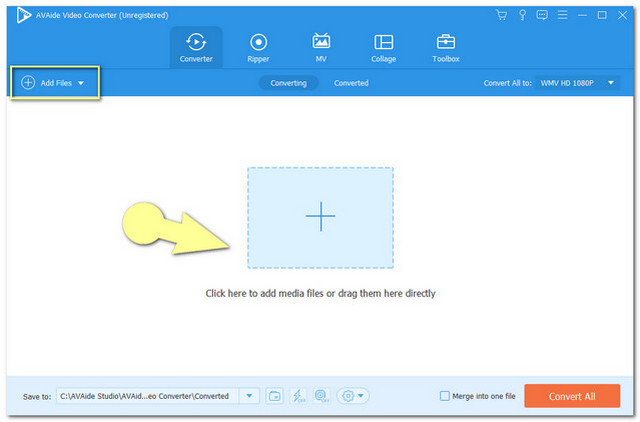
Schritt 3Legen Sie die Dateien fest
Konfigurieren Sie Ihre Dateien so, dass sie dem Zielformat entsprechen. Klicken Alles in umwandeln wenn Sie möchten, dass alle Ihre Dateien in 3GP konvertiert werden. Andernfalls, wenn Sie nur wenige in andere Formate konvertieren möchten, klicken Sie auf den Pfeil am Ende jedes einzelnen.
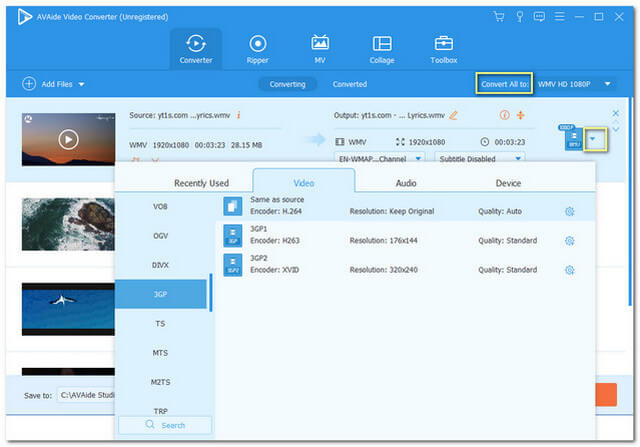
Schritt 4Konvertierung starten
Starten Sie Ihre Konvertierung, indem Sie auf klicken Konvertieren alle Taste. Warten Sie dann, bis der Schnellkonvertierungsprozess abgeschlossen ist.

Schritt 5Prüfen und genießen
Überprüfen Sie die fertigen Dateien, indem Sie sie auf der anzeigen Umgewandelt Taste. Sie können ihren Speicher auch auf Ihrem PC finden, indem Sie die anzeigen Ordner Bild.
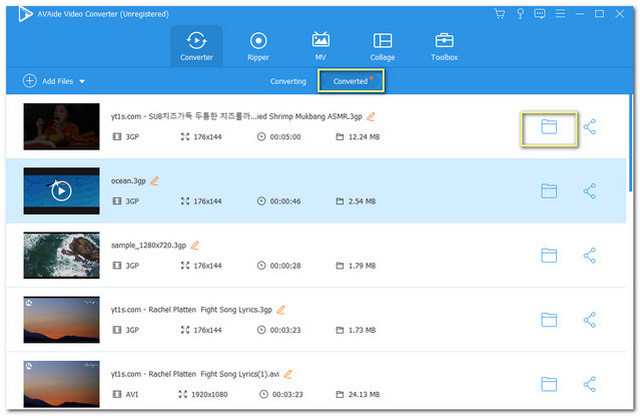
Teil 2. Wie man WMV in FreeMake in 3GP umwandelt
Ein weiteres feines Werkzeug im Trend Konvertieren Sie WMV-Dateien in 3GP ist Freemake. Diese Software hilft auch bei der einfachen Konvertierung. Wenn Sie jedoch vorhaben, dieses Tool zu erwerben, bereiten Sie sich auf einige Dialogfelder vor, die möglicherweise auf Ihrem Bildschirm erscheinen. Einige der genannten Popups sind Anzeigen oder Warnungen zum Herunterladen des Tools auf eigene Gefahr. Unabhängig davon befolgen Sie bitte die nachstehenden Schritte zum Konvertieren von Dateien in 3GP mit diesem Tool.
Schritt 1Klicken Video befindet sich im oberen linken Teil der Benutzeroberfläche.
Schritt 2Laden Sie Ihre WMV-Datei hoch. Wählen Sie dann 3GP unter den Formaten unterhalb der Benutzeroberfläche.
Schritt 3Drücke den Konvertieren Schaltfläche im Popup-Fenster. Warten Sie, bis der Konvertierungsvorgang abgeschlossen ist.
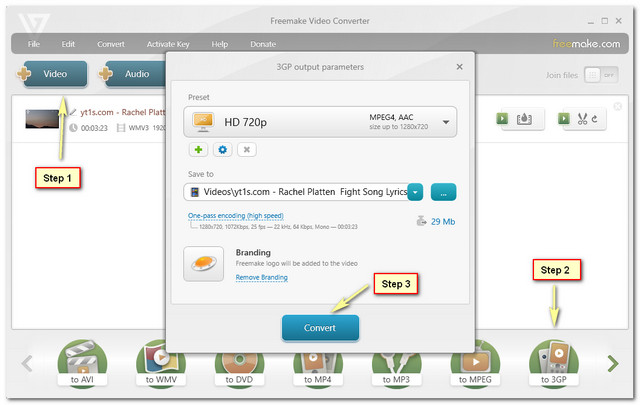
Teil 3. Wie man WMV online in 3GP umwandelt
Lassen Sie uns jetzt lernen, wie es geht Konvertieren Sie WMV-Dateien online in 3GP der schnellste und sicherste Weg. AVAide Online-Videokonverter macht den Konvertierungsprozess in maximaler Sicherheit. Dieses erstaunliche Web-Tool hilft Ihnen dabei, eine reibungslose und perfekte Ausgabe zu erzielen, ohne die Qualität zu beeinträchtigen. Darüber hinaus können Sie Ihre Dateien unbegrenzt umwandeln, ohne dass Sie von Werbung oder Wasserzeichen gestört werden. Darüber hinaus ist dieses Tool mit jedem von Ihnen verwendeten Browser kompatibel. Also ohne weiteres Adieu, lassen Sie uns mit der Konvertierung beginnen.
Schritt 1Erwerben Sie den Launcher
Erwerben Sie den AVAide Online Video Converter Launcher auf Ihrem PC. Klicken IHRE DATEIEN HINZUFÜGEN Klicken Sie dann im erscheinenden Fenster auf Herunterladen dann Offen.

Schritt 2Laden Sie Ihre Datei(en) hoch
Laden Sie Ihre Dateien hoch, indem Sie oben links auf der Benutzeroberfläche auf die Schaltfläche Datei hinzufügen klicken. Sie können nach Belieben weitere Dateien hinzufügen.
Schritt 3Stellen Sie das bevorzugte Format ein
Zu Konvertieren Sie eine WMV-Datei in 3GP, stellen Sie Ihre hochgeladene Datei auf das genannte Format ein. Wählen Sie aus dem Formatbereich im unteren Teil der Benutzeroberfläche. Drücke den Konvertieren Taste nach.

Schritt 4Wählen Sie Ihren Speicher für die konvertierten Dateien aus
Vor der Konvertierung müssen Sie ein Laufwerk auf Ihrem Computer auswählen, auf dem Sie die konvertierten Dateien speichern möchten.
Schritt 5Stehen Sie bereit und überprüfen Sie
Warten Sie, bis der Konvertierungsvorgang abgeschlossen ist, und überprüfen Sie dann den von Ihnen gewählten Speicher auf die konvertierten Dateien.

Teil 4. WMV vs. 3GP: Was ist der Unterschied?
Wie vom Third Generation Partnership Project definiert, ist 3GP ein Video-, Audio- und Textcontainerformat, das mit 3G- und anderen 2G- und 4G-Telefonen verwendet wird. Es ist eine Erweiterung von MPEG-4 Part 12. Alte Versionen von 3GP nutzten jedoch einige seiner Funktionen nicht. Grundsätzlich ist 3GP eines der Formate, die entwickelt wurden, um den Speicherplatz und die Bandbreite, die für Mobiltelefone verwendet werden, insbesondere auf die Low-End-Formate zu senken. Wenn Sie also eine 3GP-Datei auf Ihrem Computer wiedergeben, erwarten Sie, dass sie ein Bild mit geringer Qualität enthält.
Ein Windows Media Video oder WMV ist eine komprimierte Audio- und Videodatei in einer kleinen Speicherdatei. Diese von Microsoft entwickelte Datei wird perfekt für Windows-basierte Computer verwendet und leider von keinem Apple-Produkt unterstützt. Dennoch enthält die WMV-Datei hochauflösende Videos, die heute von vielen genossen werden.
Teil 5. Häufig gestellte Fragen zur Konvertierung von WMV in 3GP
1. Wie kann ich 3GP-Dateien in WMV konvertieren?
Das können Sie auf jeden Fall, es ist nur so, dass die Konvertierung einer 3GP- in eine WMV-Datei Ihnen keine Garantie für eine hohe Auflösung gibt. Technisch gesehen sind die Bitrate und die Framerate auf die niedrigste Rate voreingestellt.
2. Kann ich eine WMV-Datei mit meinem iPhone abspielen?
Leider wird eine WMV-Datei von Apple-Produkten wie dem iPhone nicht unterstützt. Damit Sie solche Dateien auf Ihrem iPhone abspielen können, benötigen Sie dies möglicherweise AVAide Video Converter zum Konvertieren einer WMV-Datei in eine vom iPhone unterstützte Datei wie MOV und MP4.
3. Ist die 3GP-Videodatei HD?
Nr. 3GP-Videodatei hat eine niedrige Bitrate und Framerate, die das Video zu SD macht.
Hoffentlich finden Sie diesen Artikel hilfreich bei Ihrer Entscheidung, welches Tool für Ihre Konvertierungsaufgabe am besten geeignet ist. Da wir nicht voreingenommen sind, aber basierend auf den Erfahrungen mit den Tools, hat AVAide Video Converter eine perfekte Begegnung gegeben. Bitte erleben Sie sie selbst und sehen Sie, was das vorgestellte Tool Ihnen zusätzlich bieten kann.
Ihre komplette Video-Toolbox, die mehr als 350 Formate für die Konvertierung in verlustfreier Qualität unterstützt.




